视易单机版加歌说明书
- 格式:doc
- 大小:680.50 KB
- 文档页数:5
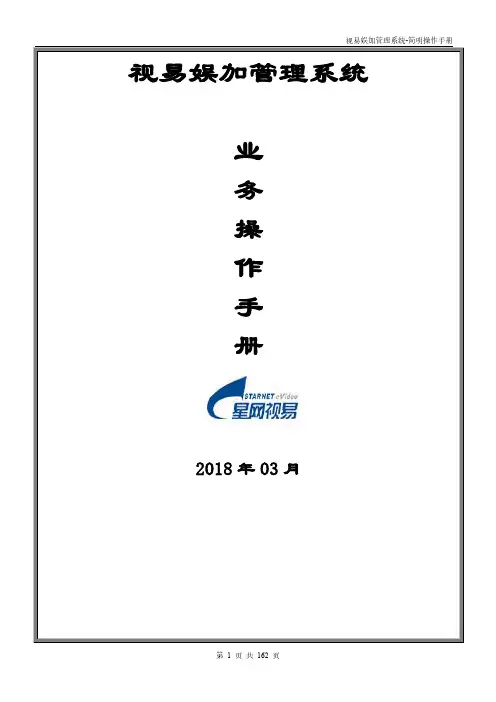
目录第1章产品概述 (6)第2章配置要求 (6)第3章安卓平台 (6)第4章利云终端配置 (7)4.1.网络设置 (8)4.2.服务器设置 (10)4.3.打印机设置 (11)4.4.显示器设置 (12)4.5.钱箱盒设置 (13)4.6.日志管理 (13)4.7.手动升级 (14)4.8.重启打印服务 (14)4.9.固件版本升级 (14)第5章常用按钮 (14)第6章咨客管理系统 (15)6.1.预订业务 (16)6.1.1.预约管理 (16)6.1.2.卡台预约 (18)6.1.3.预约排座 (19)6.1.4.预订转台 (21)6.1.5.卡台撤订 (22)6.1.6.等位登记 (23)6.2.客户管理 (25)6.2.1.会员信息管理 (25)6.2.2.普客信息维护 (32)6.2.3.会员可用分店查询 (34)6.2.4.在线申请会员查询 (34)6.2.5.会员支取 (35)6.3.业务查询 (36)6.3.1.等位查询 (36)6.3.2.预订查询 (37)6.3.3.会员账户变动查询 (38)6.3.4.会员信息变动查询 (39)6.3.5.网络支付明细查询 (40)6.3.6.换并台查询 (41)6.3.7.预订转台查询 (42)6.4.消息处理 (43)6.4.1.总台消息 (43)6.4.2.火警 (44)6.5.常用 (44)6.5.1.预订 (44)6.5.2.带客 (45)6.5.3.开台 (45)6.5.4.测机 (46)6.5.5.故障 (46)6.5.6.预订转台 (47)第7章收银管理系统 (47)7.1.收银管理 (48)7.1.1.协议销账 (48)7.1.2.网络支付明细查询 (48)7.1.3.退单业务 (49)7.1.4.反结账 (51)7.1.5.收银交接班 (52)7.2.财务查询 (53)7.2.1.换、并台查询 (53)7.2.2.异常业务查询 (54)7.2.3.退单查询 (55)7.2.4.账单查询 (55)7.2.5.开台单查询 (56)7.2.6.营业报表 (57)7.2.7.交接班报表 (57)7.2.8.预付费查询 (58)7.2.9.在线订单查询 (59)7.2.10.点单清单查询 (59)7.2.11.实时营业汇总查询 (60)7.3.客户管理 (61)7.3.1.会员信息管理 (61)7.3.2.普客信息维护 (68)7.3.3.会员可用分店查询 (70)7.3.4.在线申请会员查询 (70)7.3.5.会员支取 (71)7.4.预订 (72)7.5.预订修改 (73)7.6.卡台撤订 (74)7.7.开台 (75)7.8.补打开台条 (75)7.9.取消开台 (76)7.10.商品销账 (76)7.11.信息修改 (77)7.12.商品点单 (77)7.12.1.挂账模式 (77)7.12.2.现结模式 (80)7.12.3.其它说明 (82)7.13.商品退单 (88)7.14.预付费 (90)7.15.结账 (92)7.16.结账重开 (92)7.17.账单还原 (93)7.18.换台 (93)7.19.并台 (94)7.20.取消操作锁 (95)7.21.清洁 (95)7.22.空置 (95)7.23.消费清单 (95)7.24.故障 (96)7.25.取消故障 (96)7.26.测机 (96)7.27.取消测机 (97)7.28.补打测机条 (97)7.29.待客 (97)7.30.取消待客 (97)7.31.锁定 (97)7.32.解锁 (98)第8章楼道点单系统 (98)8.1.点单业务 (98)8.2.赠送录入 (99)8.3.退单录入 (100)8.4.催叫服务 (100)8.5.本人点单查询 (102)8.6.销售经理业绩 (104)8.7.换、并台查询 (105)8.8.出品查询 (105)第9章吧台出品系统 (106)9.1.业务管理 (108)9.1.1.商品传送 (108)9.1.2.商品沽清 (109)9.1.3.吧台点单 (110)9.1.4.退单业务 (110)9.1.5.商品充公 (110)9.1.6.商品寄存 (112)9.1.7.存酒支取 (114)9.1.8.会员支取 (115)9.2.业务查询 (115)9.2.1.房态查看 (116)9.2.2.沽清查询 (116)9.2.3.出品查询 (117)9.2.4.库存查询 (118)9.2.5.寄存支取查询 (119)第10章仓库管理系统 (120)10.1.库存管理 (120)10.1.1.物品申购 (120)10.1.2.物品采购 (123)10.1.3.物品入库 (124)10.1.4.物品退货 (127)10.1.5.物品调拨 (128)10.1.6.物品报损 (129)10.1.7.物品充公 (129)10.1.8.物品领用 (129)10.1.9.物品归还 (130)10.1.10.物品盘点 (131)10.1.11.销售价调整 (133)10.1.12.成本价调整 (135)10.1.13.收货管理 (136)10.1.14.店间调拨 (138)10.2.供应商管理 (138)10.2.1.结算方式设置 (138)10.2.2.供应商费用类型 (139)10.2.3.供应商类别维护 (140)10.2.4.供应商设置 (141)10.2.5.供应商结算申请 (145)10.2.6.供应商结算付款 (147)10.3.寄存管理 (149)10.3.1.寄存类型设置 (149)10.3.2.寄存商品设置 (149)10.3.3.商品寄存 (150)10.3.4.存酒支取 (151)10.3.5.寄存单管理 (151)10.3.6.支取单管理 (152)10.4.仓库设置 (152)10.4.1.仓库设置 (152)10.4.2.物料编码 (153)10.4.3.单据编码 (153)10.4.4.库存报警处理 (154)10.5.查询分析 (155)10.5.1.供应商对帐查询 (155)10.5.2.供应商未结查询 (157)10.5.3.库存报表 (157)10.5.4.库存查询 (158)10.5.5.调价查询 (159)10.5.6.库存报警滞销查询 (159)10.5.7.配送报表 (160)10.5.8.物品流通对帐表 (161)10.5.9.寄存支取查询 (161)10.5.10.寄存支取汇总 (162)第1章产品概述视易娱加酒吧管理系统,简称“娱加”,星网视易360度娱乐资深团队吸收了国内众多大型酒吧场所的管理经验后,精心打造的一款专门针对酒吧行业的管理软件,解决了酒吧行业运营、收银管理中的难题。
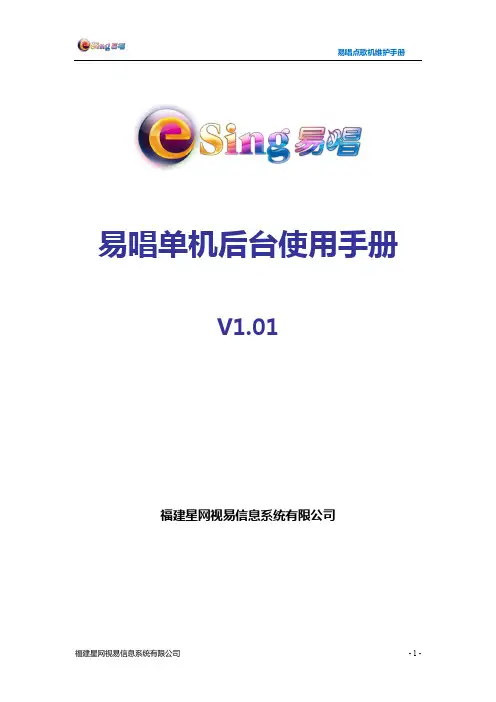
易唱单机后台使用手册V1.01福建星网视易信息系统有限公司一、系统简介易唱后台维护管理工具主要面向易唱产品售后服务人员,提供系统配置、歌曲管理、故障修复等日常维护必备的实用工具功能简介功能模块主要功能功能简介备注服务端硬盘管理曲库管理对服务端保存的歌曲,歌星进行统一管理与编辑.单机系统制作将普通硬盘制作成可供单机系统使用的单机系统盘制作移动加歌盘自动将机顶盒更新所需要的歌曲或程序以特定格式生成到移动设备中。
将移动设备插入机顶盒可自动完成程序或曲库的更新工作。
单机硬盘管理单机系统设置可直接进行视频,音频,外设,密码,等相关系统信息的设置工作。
单机歌曲管理可直接对单机硬盘内存储的歌曲信息,屏保,公播,新歌系统故障修复可直接修复单机硬盘的分区与程序。
硬盘信息查看当前硬盘的使用情况,剩余空间等。
系统环境要求:软件环境:推荐使用Windows 2000、Windows XP、Windows7提示:若需使用Windows 2003系统请先安装patch2003.exe 系统补丁,否则不能正常使用。
另外,防火墙或杀毒软件可能会影响后台工具的正式使用。
系统理论上也支持Windows 7操作系统,但可能存在未知的隐藏问题。
硬件环境:CPU 赛扬1G以上,内存256M 以上二、后台系统使用说明如何制作单机的工作盘?【基本步骤】制作单机系统盘->进行系统配置->导入歌曲文件->设置公播与新歌->同步数据第一步:制作单机工作盘使用USB工具将硬盘与电脑主机相连打开后台管理工具,选择“服务端硬盘管理”→“制作单机硬盘”选择选择将要制作的硬盘根据软件向导的提示逐步完成单机工作盘的制作过程,直到单机硬盘制作完成。
提醒:务必详细阅读过程中弹出的系统提示信息。
硬盘制作过程中将需要您重新拔插USB设备,否则制作单机硬盘将无法正常使用。
第二步:导入歌曲文件将歌曲导入服务端->选择歌曲添加到单机硬盘->数据同步将歌曲导入服务端准备好以下三个文件,并放在同一目录内(可直接使用网络版曲库)1.视频文件:*.mpg *.ts(管理工具自动将*.evb格式更换为*.mpg)2.歌星文件:singerinfor.txt3.歌曲信息:songinfor.txt(将网络版的搜歌文件直接更名即可,如:T40八位编码搜歌文件66065首0131(含1月新歌).txt)选择“服务端硬盘管理”->“曲库更新”设置曲库文件(歌曲文件,歌星包,歌曲信息)所在的路径并执行更新选择“服务端硬盘管理”->“歌曲管理“选择需要复制到单机硬盘的歌曲,可多选或单选后右击歌曲添加到单机硬盘。

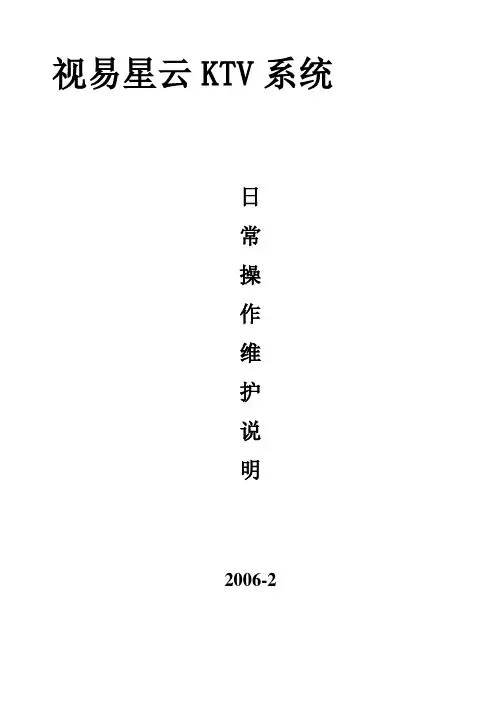
视易星云KTV系统日常操作维护说明2006-2目录服务器配置工具使用说明 4 服务器维护 (6)用户歌库导出 (7)外语歌库导出 (8)歌库维护 (8)日志维护 (9)注册路径 (9)硬盘搜歌 (10)外语硬盘搜歌 (13)歌星显示设置 (13)网络设置 (14)歌星导入导出 (14)清空歌库 (16)包厢管理工具使用说明16 包厢管理 (17)总台通知 (18)发送火警 (18)生日祝福 (18)包厢设置 (20)包厢管理 (20)区域设置 (22)包厢类型 (22)包厢换肤 (23)7.2.5轮播设置 (23)VIP管理 (24)会员卡信息设置 (24)会员信息设置 (25)会员查询 (25)VIP密码设置 (26)经理查询 (27)包房查询 (27)排行歌曲查询 (27)员工管理 (28)部门设置 (28)权限管理 (29)员工管理 (29)基本管理 (30)皮肤设置 (30)广告设置 (30)欢迎信息 (31)系统维护 (32)系统备份设置 (32)系统备份 (33)系统恢复 (33)关于版本 (34)工具栏 (34)曲库管理工具使用说明38 系统功能 (39)媒体维护功能 (39)歌曲库 (39)影片库 (55)广告库 (58)工具 (59)帮助功能 (60)呼叫管理工具使用说明61 附录1键码表63 附录2:歌库文件格式说明64 附录3:控制面板配置说明65 附录4:拉幕广告制作的操作方法67 附录6:包房逃生图设置说明67 附录7:常用SQL数据库语法68服务器配置工具使用说明“视易星云KTV娱乐系统”的服务器配置工具是本系统的重要组成部分。
运行开始—程序—视易星云KTV娱乐系统—服务器配置工具进入服务器配置工具模块初始界面:按钮说明:1、服务器维护:设置各服务器的IP地址进行维护。
2、用户歌库导出:导出歌库文件。
3、外语歌库导出:导出韩语和日语歌曲名的歌库文件。
4、歌库维护:删除实际路径下不存在的歌曲记录。

嵌入式单机版点播系统使用说明书目录…………………………………………………………… (1)一、包房安装使用说明……………………………………………………………2二、文件说明…………………………………………………………… (3)2.1 歌曲文件存放规则 (3)2.2 系统文件说明 (3)三、使用说明..........................................‥ (4)3.1 添加歌曲…………………………………………………………… (4)3.2 删除歌曲……………………………………………………………3.3 修改密码…………………………………………………………… (6)3.4 添加歌星…………………………………………………………… (7)3.5 公播歌曲设置………………………………………………………………73.6 数码像框…………………………………………………………… (8)3.7 流媒体播放器………………………………………………………………83.8 软件升级…………………………………………………………… (9)GS-V6100家庭版…………………………………………………………… (9)遥控器说明图…………………………………………………………… (11)四、简易故障排除…………………………………………………………… (12)附录..............................‥ (12)初始密码:888888一、包房安装使用说明1.按下图连接好各个接口后插上电源(图1.2),前面板的待机电源指示灯亮(图1.1)。
电源开关遥控接收头电源指示灯图 1.1后面板接口示意图:1 2 3 4 5 6 7 8 9 10 11 12 13图 1.21.110-220V电源 B TypeA2.AV视频输出1 B TypeB3.AV视频输出2 10.显示器输出口4.AV左音频输出 11.键盘接口5.AV右音频输出 12.鼠标接口6.单双屏开关 13.散热风扇7. 外置遥控接收头2.注意:✧将本机安放在遥控器可操作范围(5米距离以内最佳,前面板前无遮挡)。
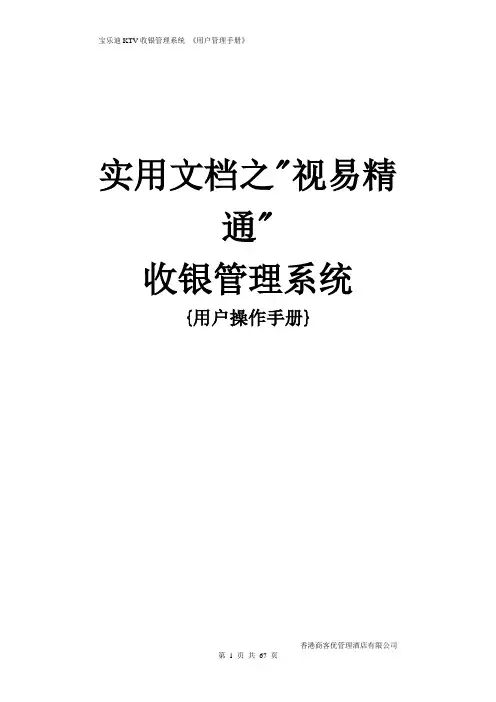
实用文档之"视易精通"收银管理系统{用户操作手册}目录第一章登录系统 (5)第一节打开软件 (5)第二节登录系统 (7)第二章后台管理系统 (8)第一节员工 (9)一、功能简介 (9)二、操作路径 (9)三、操作指南 (9)第二节包厢设置 (11)一、功能与简介 (11)二、操作路径 (11)三、操作指南 (11)第三节房价设置 (13)一、功能与简介 (13)二、操作路径 (13)三、操作指南 (13)第四节物品编码 (15)一、功能与简介 (15)二、操作路径 (15)三、操作指南 (15)第五节系统参数设置 (20)一、功能与简介 (20)二、操作路径 (20)三、操作指南 (20)第六节业务操作 (21)一、功能与简介 (21)二、操作步骤 (21)三、操作指南 (21)第七节其他基础设置 (23)一、功能与简介 (23)二、操作路径 (23)三、操作指南 (24)第八节数据清理 (26)一、功能与简介 (26)二、操作路径 (26)三、操作指南 (27)第三章超市管理系统 (27)第一节商品销售 (28)一、功能与简介 (28)二、操作路径 (28)三、操作指南 (28)第二节超市退单 (29)一、功能与简介 (29)二、操作路径 (29)第三节超市收银交班 (30)一、功能与简介 (30)二、操作路径 (30)三、操作指南 (31)第四章仓库管理系统 (32)一、功能与简介 (32)二、操作路径 (33)三、操作指南 (33)第五章财务管理系统 (35)一、功能与简介 (35)二、操作路径 (35)三、操作指南 (36)第六章收银管理系统 (36)第一节开房管理 (37)一、功能与简介 (37)二、操作路径 (37)三、操作指南 (38)第二节买钟管理 (39)一、功能与简介 (39)二、操作路径 (39)三、操作指南 (41)第三节续钟、退钟管理 (41)一、功能与简介 (41)二、操作路径 (41)三、操作指南 (42)第四节换房管理 (43)一、功能与简介 (43)二、操作路径 (43)三、操作指南 (44)第五节信息发布 (46)一、功能与简介 (46)二、操作路径 (46)三、操作指南 (46)第六节收银交接班 (47)一、功能与简介 (47)二、操作路径 (47)三、操作指南 (47)第七节包厢管理 (48)一、功能与简介 (48)二、操作路径 (48)三、操作指南 (48)第七章会员管理系统 (49)一、功能与简介 (49)二、操作指南 (49)第八章总经理决策支持系统 (56)第一节人员管理 (57)一、功能与简介 (57)二、操作路径 (57)第二节财务管理 (57)一、功能与简介 (57)二、操作路径 (58)第三节物品管理 (58)一、功能与简介 (58)二、操作路径 (58)三、操作指南 (58)第四节业务管理 (59)一、功能与简介 (59)二、操作路径 (59)第九章寄存管理系统 (60)第一节基础设置 (61)一、功能与简介 (61)二、操作路径 (61)第二节物品寄存 (63)一、功能与简介 (63)二、操作路径 (63)第三节物品支取 (64)一、功能与简介 (64)二、操作路径 (64)第四节查询 (65)第五节批量转入库 (66)第六节补打支取单 (66)第一章登录系统第一节打开软件软件有10个常用图标,包括库存管理系统、收银服务管理器、包厢自动处理工具、财务管理系统、包厢呼叫管理系统、会员管理系统、后台管理系统、收银管理系统、超市管理系统、总经理决策支持系统。
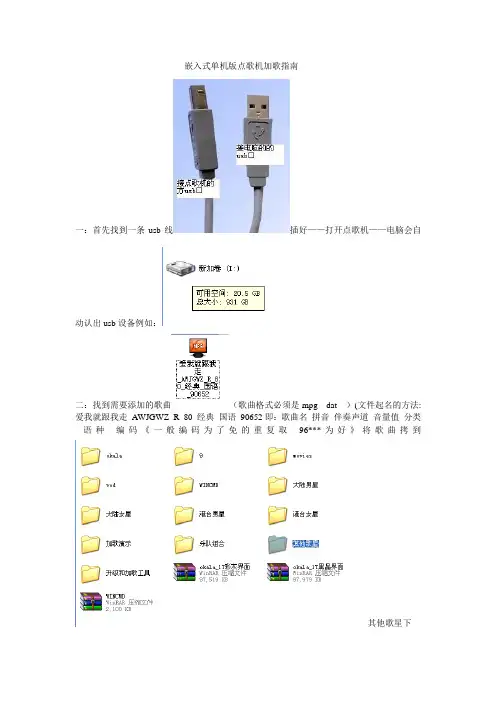
嵌入式单机版点歌机加歌指南
一:首先找到一条usb线插好——打开点歌机——电脑会自动认出usb设备例如:
二:找到需要添加的歌曲(歌曲格式必须是mpg dat )(文件起名的方法:爱我就跟我走_AWJGWZ_R_80_经典_国语_90652即:歌曲名_拼音_伴奏声道_音量值_分类_语种_编码《一般编码为了免的重复取96***为好》将歌曲拷到
其他歌星下
新歌里面(也可以自建文件夹)
三:打开i下okala文件夹—打开
会出现下图:
将d:\改成i:\
点击歌曲管理——导入数据库编辑
耐心等待…..出现曲库信息后
点击导入新歌
耐心等待….
完成后点击保存资料耐心等待!
点击保存
耐心等待…..然后点击ok
完成!你该会了吧!
为了系统安全,最好在加歌前,把I下okala 文件夹备份到电脑桌面,以免系统瘫痪后恢复!。
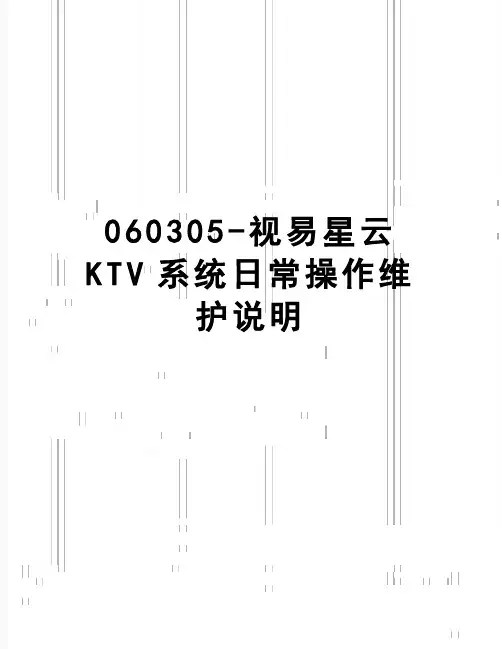
060305-视易星云K T V系统日常操作维护说明视易星云K T V系统日常操作维护说明2006-2目录服务器配置工具使用说明4服务器维护 (8)用户歌库导出 (9)外语歌库导出 (10)歌库维护 (11)日志维护 (11)注册路径 (12)硬盘搜歌 (13)外语硬盘搜歌 (16)歌星显示设置 (17)网络设置 (18)歌星导入导出 (18)清空歌库 (20)包厢管理工具使用说明20包厢管理 (22)总台通知 (22)发送火警 (23)生日祝福 (23)包厢设置 (25)包厢管理 (25)区域设置 (27)包厢类型 (28)包厢换肤 (28)7.2.5轮播设置 (29)VIP管理 (30)会员卡信息设置 (30)会员信息设置 (30)会员查询 (31)VIP密码设置 (32)经理查询 (32)包房查询 (32)排行歌曲查询 (33)员工管理 (34)部门设置 (34)权限管理 (34)员工管理 (35)基本管理 (36)皮肤设置 (36)广告设置 (36)欢迎信息 (37)系统维护 (38)系统备份设置 (38)系统备份 (39)系统恢复 (40)关于版本 (40)工具栏 (40)曲库管理工具使用说明45系统功能 (46)媒体维护功能 (46)歌曲库 (46)影片库 (62)广告库 (64)工具 (66)帮助功能 (67)呼叫管理工具使用说明67附录1键码表70附录2:歌库文件格式说明71附录3:控制面板配置说明72附录4:拉幕广告制作的操作方法75附录6:包房逃生图设置说明76附录7:常用SQL数据库语法76服务器配置工具使用说明“视易星云KTV娱乐系统”的服务器配置工具是本系统的重要组成部分。
运行开始—程序—视易星云KTV娱乐系统—服务器配置工具进入服务器配置工具模块初始界面:按钮说明:1、服务器维护:设置各服务器的IP地址进行维护。
2、用户歌库导出:导出歌库文件。
3、外语歌库导出:导出韩语和日语歌曲名的歌库文件。
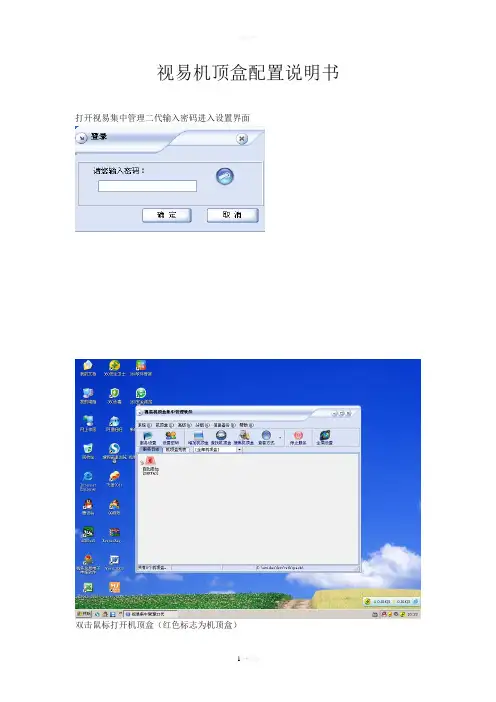
视易机顶盒配置说明书打开视易集中管理二代输入密码进入设置界面
双击鼠标打开机顶盒(红色标志为机顶盒)
取消自动分配网络参数选项后,输入所在区域中空置的IP地址后选择高级选项进入下一步设置
在选择外设设置触摸屏接口和参数如图
触摸屏的尾线插在串口1就在串口1设置看线插在那个接口为准完成后方可设置触摸屏型号
在触摸屏型号中选择ETT5001_Y后点击确定
设置完成然后重启机顶盒校准屏幕就可以使用了
欢迎您的下载,
资料仅供参考!
致力为企业和个人提供合同协议,策划案计划书,学习资料等等
打造全网一站式需求。
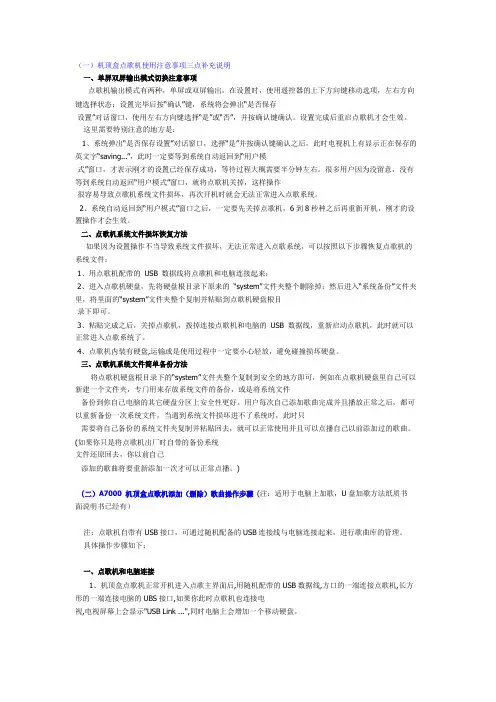
(一)机顶盒点歌机使用注意事项三点补充说明一、单屏双屏输出模式切换注意事项点歌机输出模式有两种,单屏或双屏输出,在设置时,使用遥控器的上下方向键移动选项,左右方向键选择状态;设置完毕后按“确认”键,系统将会弹出“是否保存设置”对话窗口,使用左右方向键选择“是”或“否”,并按确认键确认。
设置完成后重启点歌机才会生效。
这里需要特别注意的地方是:1、系统弹出“是否保存设置”对话窗口,选择“是”并按确认键确认之后,此时电视机上有显示正在保存的英文字“saving...”,此时一定要等到系统自动返回到“用户模式”窗口,才表示刚才的设置已经保存成功,等待过程大概需要半分钟左右。
很多用户因为没留意,没有等到系统自动返回“用户模式”窗口,就将点歌机关掉,这样操作很容易导致点歌机系统文件损坏,再次开机时就会无法正常进入点歌系统。
2、系统自动返回到“用户模式”窗口之后,一定要先关掉点歌机,6到8秒种之后再重新开机,刚才的设置操作才会生效。
二、点歌机系统文件损坏恢复方法如果因为设置操作不当导致系统文件损坏,无法正常进入点歌系统,可以按照以下步骤恢复点歌机的系统文件:1、用点歌机配带的USB数据线将点歌机和电脑连接起来;2、进入点歌机硬盘,先将硬盘根目录下原来的“system”文件夹整个删除掉;然后进入“系统备份”文件夹里,将里面的“system”文件夹整个复制并粘贴到点歌机硬盘根目录下即可。
3、粘贴完成之后,关掉点歌机,拨掉连接点歌机和电脑的USB数据线,重新启动点歌机,此时就可以正常进入点歌系统了。
4、点歌机内装有硬盘,运输或是使用过程中一定要小心轻放,避免碰撞损坏硬盘。
三、点歌机系统文件简单备份方法将点歌机硬盘根目录下的“system”文件夹整个复制到安全的地方即可,例如在点歌机硬盘里自己可以新建一个文件夹,专门用来存放系统文件的备份,或是将系统文件备份到你自己电脑的其它硬盘分区上安全性更好。
用户每次自己添加歌曲完成并且播放正常之后,都可以重新备份一次系统文件,当遇到系统文件损坏进不了系统时,此时只需要将自己备份的系统文件夹复制并粘贴回去,就可以正常使用并且可以点播自己以前添加过的歌曲。
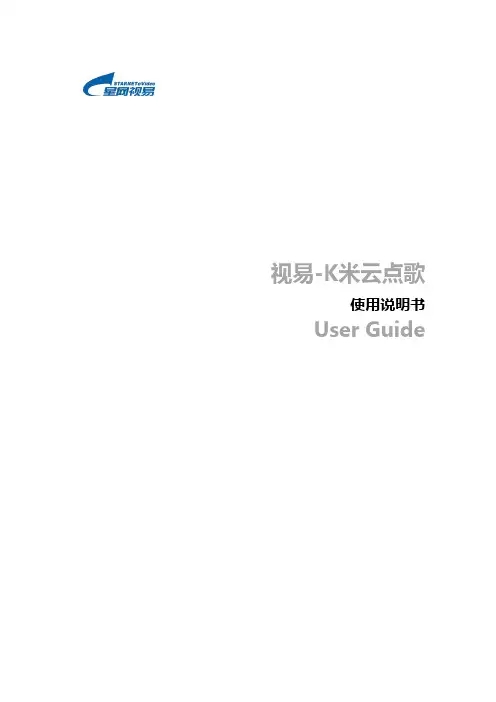
视易-K米云点歌使用说明书User Guide欢迎您使用星网视易公司的产品星网视易保留在不预先通知的情况下,对本文档中描述的任何产品进行修改和改进的权利。
在任何情况下,星网视易均不对任何数据或收入方面的损失,或任何特殊、偶然、附带或间接损失承担责任,无论该损失由何种原因引起。
本文档的内容按“现状”提供。
除非适用的法律另有规定,否则不对本文档的准确性、可靠性和内容做出任何类型的、明确或默许的保证,其中包括但不限于对适销性和对具体用途的适用性的保证。
星网视易保留在不预先通知的情况下随时修订或收回本文档的权利。
最新文档信息,敬请参阅的相关内容。
本手册的用途在于帮助您正确地使用星网视易的产品,并不代表对本产品的软硬件配置的任何说明。
有关产品配置情况,请查阅与本产品相关合约(若有),或咨询向您出售产品的销售商。
本手册中的图片仅供参考,实际效果以具体产品为准。
本手册内容受著作权法律法规保护,未经福建星网视易信息系统有限公司事先书面授权,您不得以任何方式复制、抄录本手册,或将本手册以任何形式在任何有线或无线网络中进行传输,或将本手册翻译成任何文字。
如果您在使用过程中发现本产品的实际情况与本手册有不一致之处,或您想得到最新的信息,或您有任何问题或想法,请垂询或登陆:星网视易产品服务热线:400-887-3233星网视易官网:2目录Contents关于文档 (4)价值介绍 (5)环境要求 (6)1、机顶盒版本 (6)2、锋云服务器软件版本 (7)3、网关服务器软件版本 (8)4、手机K米APP版本 (8)使用流程 (9)常见问题排查 (14)1)曲库信息如何同步? (14)3K米云点歌关于文档文档目的带您全方位了解”K米云点歌“的定位、价值,并详细介绍”K米云点歌“的需要的环境及常见问题排查。
文档范围视易魔云&K米阅读对象K场运营人员、网管人员41概述价值介绍用户在K场本地无法点唱到自己喜欢的歌曲时,可以用K米云点歌点唱云端歌曲,通过云解决点唱K场没需要的歌的需求。
视易-K米云点歌使用说明书User Guide欢迎您使用星网视易公司的产品星网视易保留在不预先通知的情况下,对本文档中描述的任何产品进行修改和改进的权利。
在任何情况下,星网视易均不对任何数据或收入方面的损失,或任何特殊、偶然、附带或间接损失承担责任,无论该损失由何种原因引起。
本文档的内容按“现状”提供。
除非适用的法律另有规定,否则不对本文档的准确性、可靠性和内容做出任何类型的、明确或默许的保证,其中包括但不限于对适销性和对具体用途的适用性的保证。
星网视易保留在不预先通知的情况下随时修订或收回本文档的权利。
最新文档信息,敬请参阅的相关内容。
本手册的用途在于帮助您正确地使用星网视易的产品,并不代表对本产品的软硬件配置的任何说明。
有关产品配置情况,请查阅与本产品相关合约(若有),或咨询向您出售产品的销售商。
本手册中的图片仅供参考,实际效果以具体产品为准。
本手册内容受著作权法律法规保护,未经福建星网视易信息系统有限公司事先书面授权,您不得以任何方式复制、抄录本手册,或将本手册以任何形式在任何有线或无线网络中进行传输,或将本手册翻译成任何文字。
如果您在使用过程中发现本产品的实际情况与本手册有不一致之处,或您想得到最新的信息,或您有任何问题或想法,请垂询或登陆:星网视易产品服务热线:400-887-3233星网视易官网:2目录Contents关于文档 (4)价值介绍 (5)环境要求 (6)1、机顶盒版本 (6)2、锋云服务器软件版本 (7)3、网关服务器软件版本 (8)4、手机K米APP版本 (8)使用流程 (9)常见问题排查 (14)1)曲库信息如何同步? (14)3K米云点歌关于文档文档目的带您全方位了解”K米云点歌“的定位、价值,并详细介绍”K米云点歌“的需要的环境及常见问题排查。
文档范围视易魔云&K米阅读对象K场运营人员、网管人员41概述价值介绍用户在K场本地无法点唱到自己喜欢的歌曲时,可以用K米云点歌点唱云端歌曲,通过云解决点唱K场没需要的歌的需求。
S50单机顶盒U盘加歌说明及步骤
1.首先在你的硬盘上建一个目录改名叫video,是把你所加的歌自己存放到该目录的,然后
再从这个目录导出到你U盘上.,如:在D盘建个video
2.打开易唱单机版后台管理工具V1.2目录下的,在出现的窗口点
,再点在弹出
窗口中点,些时会看到如下图
点击添加目录
按确定,然后点保存,些时再回到,
点击执行更新,然后点是再按下确定,然后关闭如上窗口.
3.把你要的歌加到D盘的video目录里,当然不是自己拷到那目录,是用台后制作成视易歌库
格式.具体操作如下:点击,在弹出的窗口中点击
点击添加歌曲,选中歌曲的原文件然后点击打开
此时会出现如下图:
歌曲编号建议用99900050开始,因为99900002单机硬盘上有存在这首歌,其他带红色(*)的一定要填上,原唱音轨选左声道,伴唱音轨选右声道,完成后如果发现歌风原伴唱反过来的话,
就是再回到这里设置反过来.如下图:
点完成.在弹出的该窗口选定D:\video\
然后点确定,完了关闭添加歌曲窗口.点是
再关闭些窗口
4.把要加的歌制作到U盘里.点,再点击,在弹出的窗口点添
加歌曲
选中该歌曲
点确定添加,再在弹出的窗口点击是
点
选制作到U盘的盘符, ,点开始制作,弹出
的窗口点是,然后点确定
,此时整个U盘加歌过程完成.
此时你会看到你的U盘多了这几个文件.
5.把U盘插到S50单机机顶盒的USB口系统会检测到你要加的歌,然后按提示加进机顶
盒去.。
点歌机管理软件使用手册本文由445075583贡献doc文档可能在WAP端浏览体验不佳。
建议您优先选择TXT,或下载源文件到本机查看。
视友时代 KTV 单机版点歌机后台管理软件使用手册一,安装软件说明双击图标1双击该图标2出现点击下一步3出现选择安装路径然后点击下一步点击浏览4出现点击下一步5出现开始安装6 出现二,歌库管理软件说明 1,后台管理软件功能介绍 1.1 文件目录说明 1 2 3 4点击完成DataBase 文件夹:歌星的数据库 Lang 文件夹:管理软件的语言文件 Singer 文件夹:歌星数据对应的歌星图片 System 文件夹:系统文件夹,内部包含歌曲数据库字库文件皮肤文件点歌机语言包5 1.2 主要文件说明 OSD:歌曲数据 Option: SKIN:皮肤文件 1.3 功能介绍KTV 运行的管理软件2,怎样设定多语言操作界面。
双击运行 KTV 管理软件点击左上方选项——语言然后进行语言切换3,歌星管理 3.1 怎样添加歌星1 运行 KTV 管理软件2 点击左上方管理——歌星点击左下角按钮3 输入个姓名拼音选择地区男女等歌星信息4 点击 3.2 怎样修改歌星资料1 运行KTV 管理软件2 点击左上方管理——歌星3 在右上方搜索栏输入你要修改的歌星名,点击GO(例如修改林俊杰这个歌星)4 点击中间歌星的信息栏5 点击左下方修改按钮6 点击保存就完成歌星数据的修改了 3.3 怎样删除歌星即可对歌星名地区等歌星数据进行修改1 运行KTV 管理软件2 点击左上方管理——歌星3 在右上方搜索栏输入你要修改的歌星名,点击GO(例如修改林俊杰这个歌星)4 点击中间歌星的信息栏5 点击左下方删除按钮即可删除该歌星3.4 怎样批量导入歌星图片1 运行KTV 管理软件2 点击左上方3 点击工具——导入歌星图片4 点击浏览选择歌星图片所在文件夹5 点击导入即可批量加入歌星图片4,歌曲管理4.1 怎样搜索歌库资料1 运行KTV 管理软件这栏选择的是歌曲的分类这栏选择的是搜索方式在后面的空白栏里输入歌曲信息点击GO 即可搜索出你要的歌曲库 4.2 怎样添加新歌1 运行KTV 管理软件2 点击左下方添加按钮3 出现该界面输入歌曲信息歌名歌曲编号(6 位数字)歌星是否MTV 选择是语言分类伴唱音轨都根据歌曲信息而定音量 10 价格 0 来源:点击浏览选择歌曲所在位置存放:选择盘符坐在磁盘加密选择标准算法 4.3 怎样修改歌曲资料1 运行KTV 管理软件点击 GO 即可搜索出盘符全部歌曲 2 在搜索栏输入你要修改的歌曲名字点击 GO3点击下部修改按钮出现修改歌曲资料点击确定,修改完成 4.4 怎样删除歌曲1 运行KTV 管理软件点击 GO 即可搜索出盘符全部歌曲 2 在搜索栏输入你要修改的歌曲名字点击 GO3勾选该歌曲点击下部删除按钮点击是即可删除该歌曲4.5 怎样输出歌单及歌曲资料1 运行KTV 管理软件点击 GO 即可搜索出盘符全部歌曲点击下面导出按钮将全部选项勾选点击选择保存路径再点击确定即可生成歌单歌曲资料 4.6 如何批量加歌分为两种方法一:表格: 1 首先新建一个 EXCEL 表格首行要按照下面的顺序及格式2 按照这种格式输入歌曲信息例如:输入全部信息后,保存表格3 运行KTV 管理软件点击工具——批量导入歌曲4 点击选择刚刚保存的表格相同编号选择跳过加密方式选择标准算法其他不用勾选点击导入即可批量加入歌曲二:管理工具输入法1 运行KTV 管理软件点击工具——歌表编辑器2 列表——导入文件夹选择歌曲所在文件夹——点击导入3 要修改的地方即可输入歌曲信息点击保存即可生成规格的路径表格4 工具——批量导入歌曲5击选择刚刚保存的表格相同编号选择跳过加密方式选择标准算法其他不用勾选点击导入即可批量加入歌曲4.7 怎样根据歌曲库里的歌星来加载歌星图片给点歌机使用。
视易点歌机D56V2说明书须先在系统盘根目录下建立\VOD目录,歌曲名为5位编号,存放所需加的歌曲文件和vod.txt。
vod.txt文件内容如下:(注意:vod.txt 须用WINDOWS的"记事本”编辑工具另存为UTF-8格式)Code;Song;Singer;Country;Letter;Number;Language;Class;Chan nel;Volume;File;95021;相思风雨中;张学友/汤宝如;港台男星;XSFYZ;5;粤语;其它;R;80;9\0\1\95021.mpg;95022;知心爱人;付笛生/任静;大陆男星;ZXAR;4;国语;其它;R;80;9\0\1\95022.mpg;95023;你最珍贵;张学友/高慧君;港台男星;NZZG;4;国语;其它;R;80;9\0\1\95023.mpg;对应加歌排序如下:歌曲编号;歌名;歌手;歌手类别;歌曲拼音;字数;语种;歌曲分类;原唱声道;音量大小;歌曲路径;歌手类别:1大陆男星,2港台男星,3乐队组合,4其他歌星,5港台女星,6大陆女星语种:1国语,2粤语,3闽南,4日语,5韩语,6英语,7其它歌曲分类:1爱国(界面中为:军歌),2喜庆,3少儿,4戏曲,5 DISCO,6经典,7民谣,8其它(界面中为:对唱)歌曲声道,原/伴唱:L左原唱声道,R右原唱声道音量大小:0-100歌曲路径:请详细输入要增加歌曲的文件路径,例:9\0\1\90021.dat;设置点歌机处于单屏状态(背板上的拨动开关),开电后选择“歌库维护”选项。
须输入加歌密码(初始为888888)进入歌库维护界面。
1.“内置硬盘加歌”须先将\VOD目录用电脑拷贝到点歌机的硬盘根目录。
选“内置硬盘加歌”点歌机自动将\VOD目录中的歌曲移动到vod.txt 文件中所指定的目录,自动完成系统信息更新加歌工作。
加歌完成后会跳回歌库维护界面2.“CF卡加歌”须先将\VOD目录用电脑拷贝到CF卡的根目录。
视易单机版加歌说明书
一,加歌前必须选择WIN2000或者WINDOWNS XP 操作系统的电脑下进行操作,为了加歌不出问题的情况下,建议不要使用任何版本WINDOWNS服务系统包括VISTA ,WIN7系统!
二,加压缩或者打开S50-eSing-V1.2加歌制作工具,准备工具(优盘或者USB存储设备)大容量磁盘,在系统下将所用的磁盘格式化,磁盘格式为FA T32 若磁盘容量超过40GB 则不能使用改格式,也建议使用不超过40GB容量的磁盘进行加歌制作工具!
三,打开
加歌工具,选择
在选择后点击添加然后按照歌曲信息编辑
歌星姓名和类型!然后完成后在选择歌曲管理提示为
点击确定后弹出歌曲添加界面如图
选择单増歌曲后如图
后点击添加歌曲然后会弹出需要添加歌曲的路径对话框选择好对的歌曲文件。
编辑好歌曲信息后信息如下图
到此基本加歌制作完成,多首歌曲方法同上编辑完成后点击完成后会弹提示出如下图
选择好加歌所用的磁盘点击确定之后电脑会自动将所需要增加的歌曲拷贝至加歌U盘内,然后安全删除移动磁盘将制作好的加歌磁盘插入单机版机顶盒的USB口上机顶盒会自动将
磁盘内所有编辑好的歌曲添加到机顶盒内!单机版加歌方法到此为止完成!。